I denne artikkelen vil du lære alt om WerFault.exe og hvordan du fikser WerFault.exe-applikasjonsfeilene.
Selv om et stabilt operativsystem, Windows 10 noen ganger støter på irriterende og ukjente feil. WerFault.exe-problemet er et eksempel på det samme. Det dukker opp uventet i Windows-applikasjoner. Problemet er imidlertid ikke uløselig.
Du kan enkelt fikse WerFault.exe-applikasjonsfeilene gjennom rettelsene som er delt i denne artikkelen. Men før vi diskuterer løsningene, la oss svare på det brennende spørsmålet "Hva er WerFault.exe?"
WerFault.exe: Hva er det
WerFault.exe er et innebygd program i Windows for å rapportere feil. Det hjelper Windows med å spore og løse feil relatert til operativsystemapplikasjonene og funksjonene. Hvis programmet du kjører støter på en feil, begynner WerFault.exe automatisk å samle inn feilinformasjonen og rapporterer den til Microsoft.
Men når WerFault.exe ikke klarer å samle den nødvendige informasjonen om feilen, vises en WerFault.exe-feil på skjermen. Feilmeldingen varierer fra sak til sak. Men her er noen eksempler.
WerFault.exe feilmeldinger
Her er ulike former for WerFault.exe-applikasjonsfeilmeldinger du kan støte på.
- Finner ikke WerFault.exe
- WerFault.exe kjører ikke
- Feil ved start av programmet: WerFault.exe
- WerFault.exe ikke funnet
- WerFault.exe mislyktes
- WerFault.exe har støtt på et problem og må lukkes. Vi beklager ubeleiligheten
- Feil programbane: WerFault.exe
Etter å ha sett på forskjellige Windows 10 WerFault.exe-applikasjonsfeil, la oss gå gjennom hva som kan ha utløst dem. Hvis du vet de mulige årsakene til et problem, blir det enkelt å løse det. Derfor diskuterer den følgende delen det samme.
Hva som forårsaker WerFault.exe-feil
Nedenfor er de vanligste faktorene som er ansvarlige for Windows 10 WerFault.exe-applikasjonsfeil.
- Ødelagte eller manglende systemfiler
- Virusinfeksjon
- Akkumulert søppel
- Utdaterte drivere
- Utdatert operativsystem
- Minnerelaterte problemer
Ovenfor listet vi opp ulike årsaker til WerFault.exe-applikasjonsfeil. Nå, la oss fikse det.
Slik fikser du WerFault.exe-applikasjonsfeil (100 % fungerer)
Du kan bruke følgende løsninger for å fjerne WerFault.exe-problemet fra Windows 10-datamaskinen.
Fix 1: Oppdater eller fjern det problematiske programmet
En av appene installert på datamaskinen din krasjet eller fungerer ikke lenger problemfritt, noe som resulterer i WerFault.exe. Derfor kan oppdatering av applikasjonen eller avinstallering løse problemet. Men hvis du ikke vet hvilken applikasjon som er problematisk, her er hvordan du identifiserer den.
Trinn for å identifisere den problematiske applikasjonen
- Først bruker du hurtigtasten Windows+R hurtigtast for å få tilgang til Kjør-verktøyet.
- Nå, input eventvwr i Kjør-boksen og klikk OK.
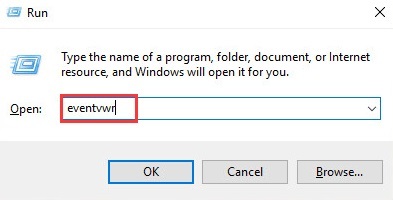
- Plukke ut Windows-logger og høyreklikk på applikasjoner alternativ.
- Velge Filtrer gjeldende logg... fra alternativene på skjermen.
- Inndata 1000 i feltet for
og velg OK for å filtrere ut alle applikasjoner Event Viewer har registrert. - Du kan nå identifisere den problematiske applikasjonen ved å ta hensyn til oppføringene for det feilaktige applikasjonsnavnet og modulbanen.
Etter å ha identifisert programmet som forårsaker problemer, kan du oppdatere eller fjerne det. Her er måten å gjøre det på.
Trinn for å oppdatere/fjerne det problematiske programmet
- Først høyreklikker du på Windows-ikon og velg Apper og funksjoner fra skjermmenyen.

- Finn og klikk på den problematiske applikasjonen.
- Til slutt kan du endre eller avinstallere det valgte programmet.
Fix 2: Søk etter virus
Virus og annen skadelig programvare leker med sikkerhetssystemet på datamaskinen din og forårsaker mange problemer, WerFault.exe er en av dem. Derfor kan skanning etter virus/skadelig programvare løse problemet. Du kan utføre skanningen ved å bruke den beste antivirusprogramvaren for Windows eller bruke det innebygde antivirusprogrammet Windows Defender. Her er hvordan du skanner datamaskinen ved hjelp av Windows Defender.
- Først, søk og åpne Windows Defender.

- Nå, velg Virus- og trusselbeskyttelse fra venstre panel.
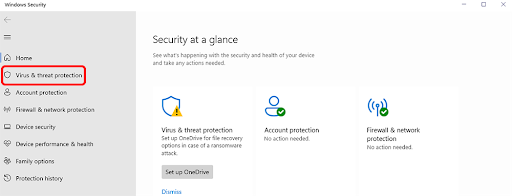
- Plukke ut Skannealternativer.

- Velg nå Rask skanning eller Full skanning avhengig av om du vil skanne datamaskinen raskt eller dypt.
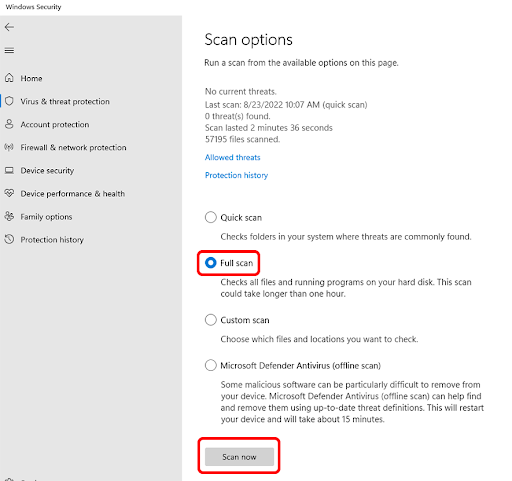
- Til slutt klikker du på Skann nå knapp.
Fix 3: Oppdater drivere (anbefalt)
Utdaterte drivere forårsaker alvorlig skade på datamaskinen din ettersom PC-en og tilkoblede eksterne enheter ikke kan kommunisere med hverandre hvis driverne ikke er oppdatert. For eksempel resulterer de i problemer som Windows 10 WerFault.exe. Derfor er oppdatering av drivere blant de beste måtene å løse problemet på.
Du kan oppdatere drivere manuelt gjennom enhetens produsentens offisielle nettsted, Enhetsbehandling, Windows-oppdatering eller automatisk via en dedikert driveroppdatering.
Vi foretrekker å oppdatere drivere automatisk ved å bruke Win Riser driveroppdatering, siden denne programvaren oppdaterer drivere trygt og umiddelbart. Dessuten tilbyr den mange fordelaktige funksjoner, som sikkerhetskopiering og gjenoppretting av drivere, planlagte og dype skanninger, opprettelse av et systemgjenopprettingspunkt, integrert oppstartsadministrasjon, ignoreringsliste for drivere og søppel og skadelig programvare fjerning.
Du kan laste ned Win Riser-driveroppdateringen og installere den fra følgende lenke.

Etter programvareinstallasjon kan du utføre enhetsskanningen, se gjennom resultatene av skanningen og velge Løs problemer nå mulighet for å løse alle problemer umiddelbart.
Fix 4: Utfør en diskopprydding
Midlertidige søppelfiler øker responstiden til programmet knyttet til WerFault.exe, noe som resulterer i problemene du opplever. Derfor kan du rense disken for å fikse problemet. Her er fremgangsmåten for å gjøre det.
- Først bruker du søkefeltet på oppgavelinjen for å finne og åpne Disk Opprydding nytte.
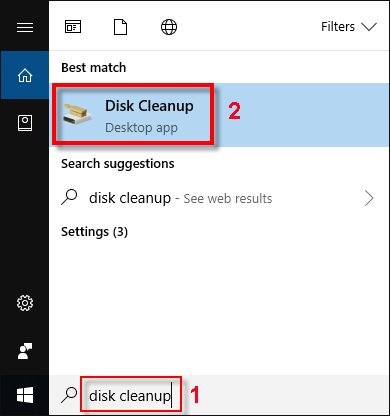
- Velg nå stasjonen du ønsker å rydde opp i og velg OK.
- La skanningen fullføre.
- Velg filene du vil slette etter at skanningen er fullført. Du kan rense filer som midlertidige internettfiler, leveringsoptimeringsfiler, enhetsdriverpakker, miniatyrbilder osv.
- Til slutt, velg OK og la oppryddingen fullføres.
Fix 5: Sjekk systemfilene dine
Noen systemfiler er avgjørende for at WerFault skal fungere problemfritt. Hvis disse filene er skadet eller mangler, kan du oppleve Windows 10 WerFault.exe-problemer. Derfor, her er hvordan du utfører systemfilkontroll for å løse problemet.
- Først høyreklikker du på Windows-ikon og velg Ledetekst (admin) fra skjermmenyen.

- Nå, input sfc /scannow i ledetekst-vinduet og trykk Tast inn.

- La nå skanningen fullføre og start PC-en på nytt etter at den er fullført.
Fix 6: Utfør Windows Memory Diagnostic
Å utføre minnediagnostikk kan fikse de minnerelaterte problemene som er ansvarlige for WerFault.exe-problemet. Dermed kan du ta disse trinnene for å utføre Windows Memory Diagnostics.
- Først, søk etter og åpne Windows minnediagnostikk.

- Velg nå Start på nytt nå og se etter problemer (anbefalt) alternativ. Sørg imidlertid for at du har lagret alle viktige filer før du velger dette alternativet.
- Til slutt, la PCen starte på nytt og minnediagnostikken fullføres.
Fix 7: Oppdater operativsystemet
Det utdaterte operativsystemet er hjemsted for mange feil og problemer som WerFault.exe-problemer. Derfor kan oppdatering av OS hjelpe deg med å bli kvitt problemet. Du kan følge disse trinnene for å oppdatere operativsystemet.
- Først bruker du snarveikommandoen Windows+I for å åpne Innstillinger-panelet.
- Nå, velg Oppdatering og sikkerhet fra panelet som er tilgjengelig på skjermen.

- Du kan nå klikke på alternativet for å Se etter oppdateringer.

- Last ned og installer de nylig tilgjengelige oppdateringene.
- Til slutt, start datamaskinen på nytt for å fullføre prosessen med å oppdatere operativsystemet.
Fix 8: Deaktiver feilrapporteringstjenesten til Windows
Hvis ingen av løsningene ovenfor løser problemet (noe som kan skje hvis ditt er det sjeldneste tilfellet), er deaktivering av Windows-feilrapportering siste utvei. Derfor, her er hvordan du gjør det.
- Først, bruk Windows+R snarvei for å få tilgang til Kjør-verktøyet.
- Nå, input Services.msc i skjermboksen og velg OK.

- Rull nedover listen over tjenester og høyreklikk på Windows feilrapporteringstjeneste.
- Nå, velg Egenskaper fra skjermmenyen.
- Plukke ut Funksjonshemmet fra alternativene i menyen Oppstartstype.
- Klikk Søke om og OK.
- Til slutt, få PC-en din på nytt.
Windows 10 WerFault.exe Problem fikset
Denne artikkelen fremhevet hva WerFault.exe er og hvordan du løser problemene med det. Du kan prøve løsningene ovenfor i kronologisk rekkefølge for å løse problemet. Men hvis du ikke ønsker å prøve alle rettelsene eller har kort tid til å gjøre det, kan du oppdatere enhetsdrivere direkte gjennom Win Riser.
I tilfelle forvirring eller spørsmål, vennligst ta kontakt med oss gjennom kommentarfeltet. Vi svarer gjerne på alle dine spørsmål. Og for mer tekniske guider og informasjon, fortsett å følge oss.